

Deze les is gemaakt met PSPX9
Maar is goed te maken met andere versies .
© by SvC-Design

Materialen Download :
Here
******************************************************************
Materialen :
Alpha Le printemps revient
deco 1
femme1014-coly
Fond
nature_fleurs16_tine_07.2021-490
printemps14-coly
titre le printemps
******************************************************************
Filters:
Effecten – insteekfilters - Graphic Plus - Cross Shadow
Effecten - insteekfilters - Alien Skin Eye Candy 5 : Impact > Glass
******************************************************************
Kleurenpallet:
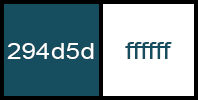
******************************************************************
Werkwijze
Bij gebruik van andere tubes en kleuren, kan de mengmodus en/of laagdekking verschillen
******************************************************************
Algemene voorbereidingen :
Installeer eerst je filters voor je PSP opent !!
Maskers : opslaan in je maskerfolder in PSP, tenzij anders vermeld
Textuur & Patroon : opslaan in je textuurfolder in PSP
Selecties : opslaan in je map Selecties in PSP
Open je tubes in PSP
******************************************************************
We gaan beginnen Veel plezier!
Denk eraan om je werk regelmatig op te slaan
******************************************************************
Kleuren
Voorgrondkleur: #294d5d
Achtergrondkleur: #ffffff
1.
Open Alpha Le printemps revient
Venster – dupliceren
Minimaliseer het origineel – we werken op de kopie
Selecties – alles selecteren
Open Fond
Bewerken – kopieren
Bewerken – plakken in de selectie
Selecties – niet selecteren
2.
Lagen - Dupliceren
Sluit het oogje van de bovenste laag
Activeer de laag eronder
Aanpassen – vervagen – gaussiaanse vervaging
Bereik:50
Aanpassen - Ruis toevoegen/ verwijderen - Ruis Toevoegen
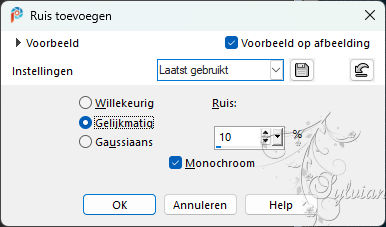
3.
Effecten – insteekfilters - Graphic Plus - Cross Shadow - standaard
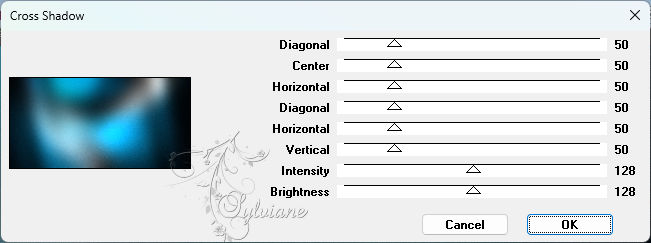
(Pas indien nodig de intensiteit aan als je achtergrond lichter is)
4.
Open het oog van de bovenste laag en plaats jezelf erboven
Effecten – eigen filter – emboss 3
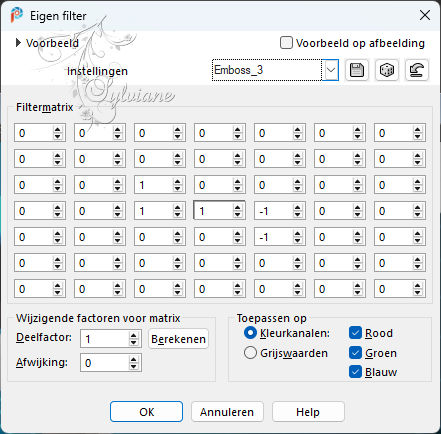
5.
Lagen – masker laden/opslaan – masker laden vanf schijf - masque20.20

Lagen - Dupliceren
Lagen – Samenvoegen – Groep Samenvoegen
6.
Open deco 1
Bewerken – kopieren
Bewerken – plakken als nieuwe laag
Mengmodus: Luminantie (oud)
Dekking op: 88%
7.
Bewerken – Kopieren Speciaal – Samengevoegd Kopieren
Bewerken – plakken als nieuwe laag
Effecten - Geometrische effecten – Cirkel
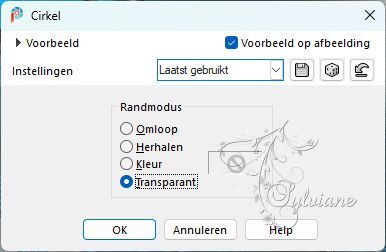
8.
Lagen – masker laden/opslaan – masker laden vanf schijf - masque20.20

Lagen – Samenvoegen – Groep Samenvoegen
Effecten – afbeeldingseffecten – naadloze herhaling
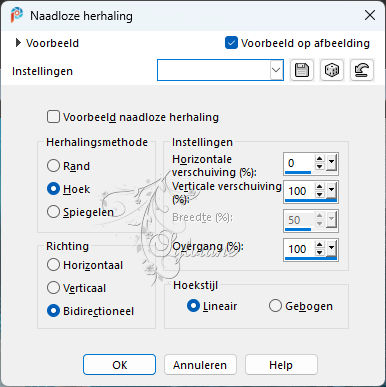
Lagen – schikken – omlaag
9.
Effecten – insteekfilters - Carolaine and Sensibility – cs ldots
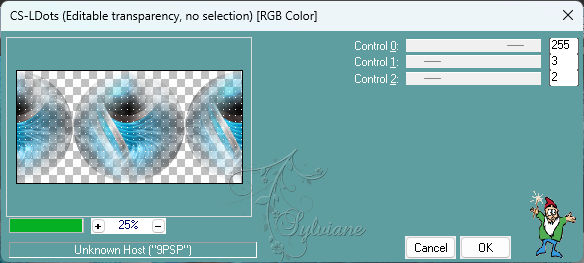
10.
Activeer de bovenste laag
Lagen – nieuwe rasterlaag
Selectie – Selectie Laden/Opslaan – Selectie Laden uit Alfakanaal - selectie 1
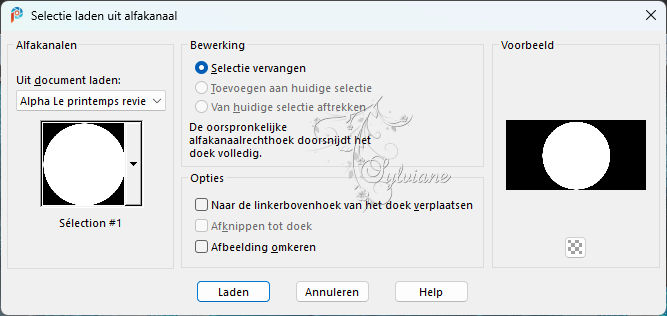
Open printemps14-coly
Bewerken – kopieren
Bewerken – plakken in de selectie
Lagen - Dupliceren
Lagen – Samenvoegen – Omlaag Samenvoegen
11.
Selectie behouden
Effecten - insteekfilters - Alien Skin Eye Candy 5 : Impact > Glass - clear
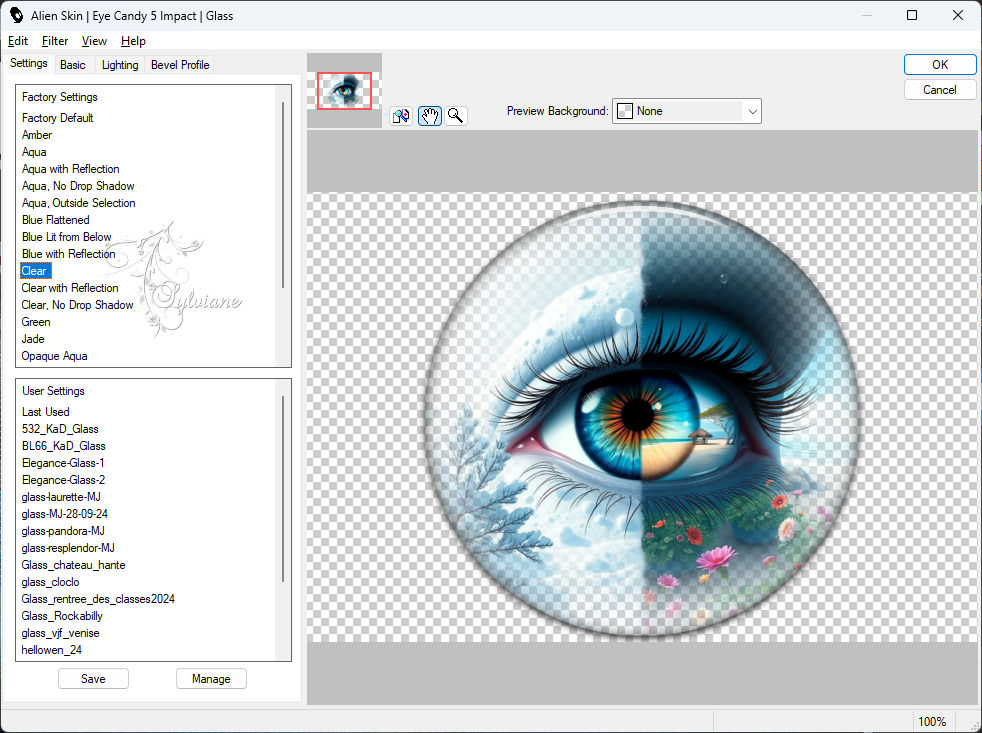
12.
Selectie – wijzigen – selectieranden selecteren
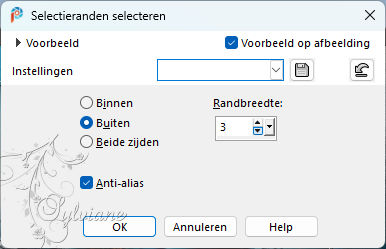
Vul met voorgrondkleur
13.
Effecten – textuureffecten – weefpatroon
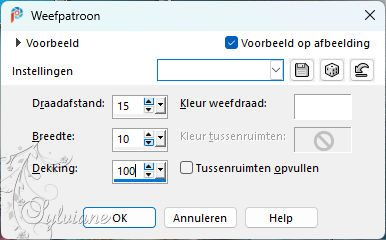
Effecten – 3D effecten – Afschuining naar binnen
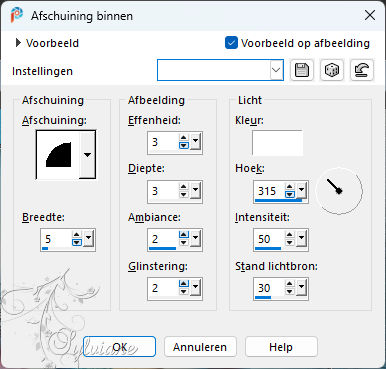
Selecties – niets selecteren
14.
Lagen - Dupliceren
Afbeelding - Formaat wijzigen naar 70%,
Geen vinkje bij formaat van alle lagen wijzigen
Activeer het selectiegereedschap (druk op K op je toetsenbord)
En voer de volgende parameters in:
Pos X : -159 - Pos Y : 69
Druk op M.
Lagen – Dupliceren
Activeer het selectiegereedschap (druk op K op je toetsenbord)
En voer de volgende parameters in:
Pos X : 741 - Pos Y : 69
Druk op M.
15.
Open Titre noir
Bewerken – kopieren
Bewerken – plakken als nieuwe laag
Effecten – 3D effecten – slagschaduw
2/ 2/ 80/ 2 - voorgrondkleur
Verplaats naar linksboven
16.
Activeer achtergrondlaag
Bewerken – kopieren
17.
Afbeelding – Randen Toevoegen -symmetrisch - 1 pixel - donkere kleur
Selecties - Alles selecteren
18.
Afbeelding – Randen Toevoegen -symmetrisch - 10 pixels - witte kleur
Effecten – 3D effecten – slagschaduw
0/ 0/ 80/ 20 - voorgrondkleur
Selecties – niets selecteren
19.
Effecten – 3D effecten – slagschaduw - 1 pixel - donkere kleur
Selecties - Alles selecteren
20.
Afbeelding – Randen Toevoegen -symmetrisch - 25 pixels - elke kleur
Selecties - Omkeren
Bewerken - Plakken in selectie (achtergrond in geheugen)
Selecties - Omkeren
Effecten – 3D effecten – slagschaduw
0/ 0/ 100/ 20 - kleur zwart
Selecties – niets selecteren
21.
Open femme1014-coly (verwijder watermerk)
Bewerken – kopieren
Bewerken – plakken als nieuwe laag
Afbeelding - Formaat wijzigen naar 66%
Geen vinkje bij formaat van alle lagen wijzigen
plaats ze zoals in het voorbeeld
Effecten – 3D effecten – slagschaduw
-11/ 15/ 70/ 20 - zwarte kleur
22.
Open Tine's bloemen tube (verwijder watermerk)
Bewerken – kopieren
Bewerken – plakken als nieuwe laag
Afbeelding - Formaat wijzigen naar 50%
Geen vinkje bij formaat van alle lagen wijzigen
Plaats links onder
Effecten – 3D effecten – slagschaduw
-11/ 15/ 70/ 20 - kleur zwart
23.
Zet je watermerk erop
Afbeelding – Randen Toevoegen -symmetrisch - 1 pixel - donkere kleur
Opslaan als jpeg
Back
Copyright Translation 2024 by SvC-Design
------------------------------------------------------------------------------
Dank aan allen die een creatie hebben gemaakt